Как синхронизировать iPhone с Mac без iTunes
Если вы один из тех людей, которым не нравится доверять iCloud резервные копии ваших драгоценных данных iPhone. Или, если вам просто нравится иметь локальную резервную копию в дополнение к iCloud, синхронизация вашего iPhone с вашим Mac очень важна. Это, конечно, означает необходимость использовать iTunes — приложение Apple, которое пользователи любят ненавидеть. Однако есть и другой способ. Вы можете сделать резервную копию своего iPhone на своем Mac без использования iTunes, получить доступ ко всем данным iOS, выбрать, какие элементы вы хотите синхронизировать на своих устройствах iOS. Как? С помощью AnyTrans, доступного в Setapp.
AnyTrans позволяет легко синхронизировать ваши устройства macOS и iOS, создавать резервные копии или архивировать данные с вашего iPhone на ваш Mac или копировать файлы между двумя устройствами, когда вам это нужно. Это идеальное решение для тех, кто хочет, чтобы между личными устройствами не было границ.
Синхронизируйте Mac с устройствами iOS без потери данных
Давайте углубимся в то, как вы можете синхронизировать свой контент между Mac и iPhone с помощью AnyTrans.
Получите AnyTrans и подключите свой iPhone
Загрузите AnyTrans в Setapp. После загрузки и установки приложение предложит вам подключить iPhone, iPad, iPod или Apple TV. Подключите ваш iPhone к порту USB на вашем Mac. На iPhone введите пароль или используйте TouchID, чтобы разблокировать его. При появлении запроса нажмите «Доверять» в разделе «Доверять этому компьютеру?». окно, которое может отображаться на экране вашего iPhone. Ваш iPhone появится в AnyTrans, и все его содержимое будет готово для управления с Mac.
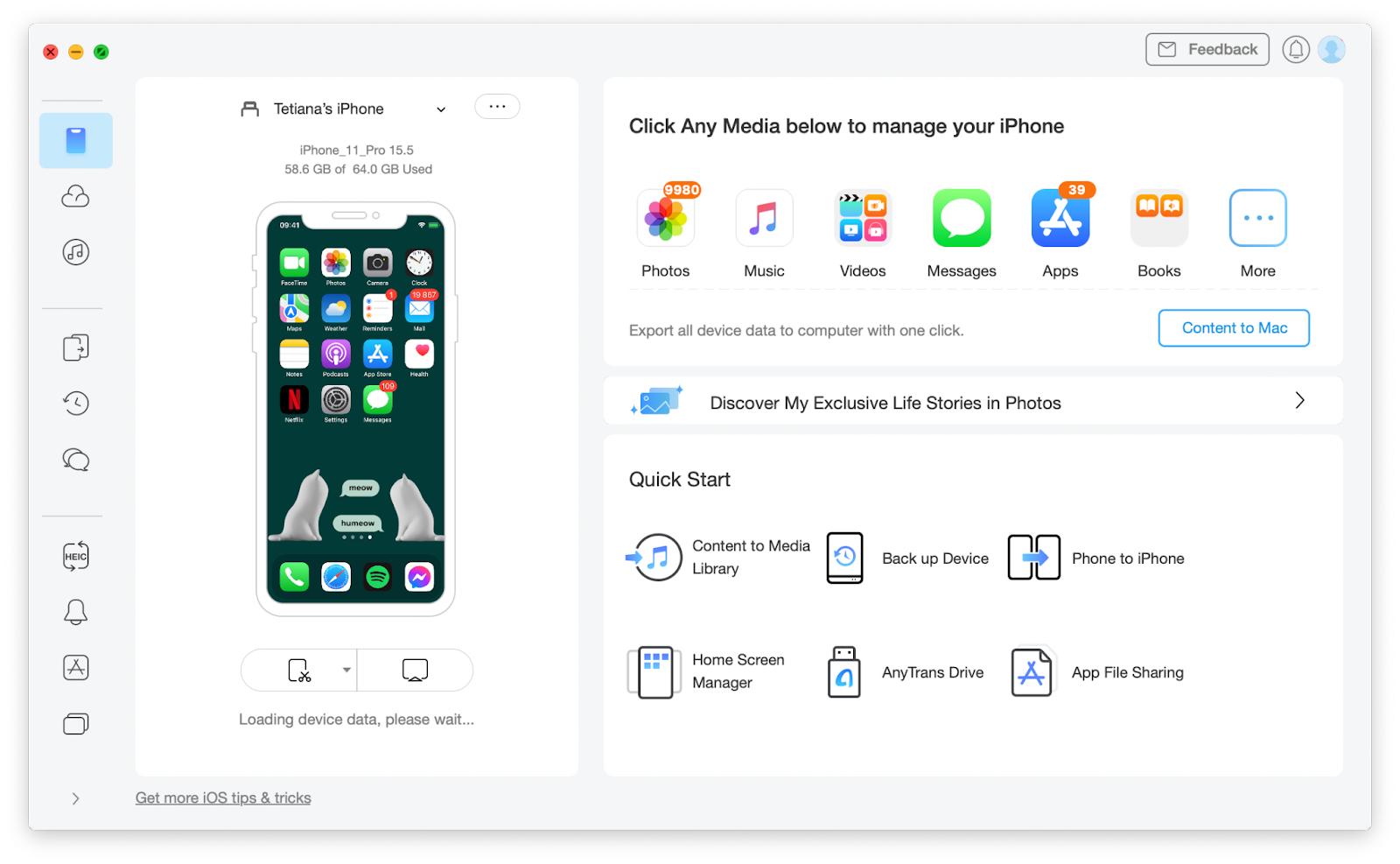
Сделайте резервную копию вашего iPhone
Подключив iPhone, перейдите на вкладку «Диспетчер резервного копирования». Вы увидите список опций, отображаемых на экране. Если вы хотите включить автоматическое резервное копирование, чтобы резервное копирование вашего iPhone выполнялось всякий раз, когда он подключен, вы можете настроить его. Когда будете готовы, запустите мгновенное резервное копирование. Вы также можете легко восстановить файлы из резервной копии и просмотреть историю своих резервных копий.
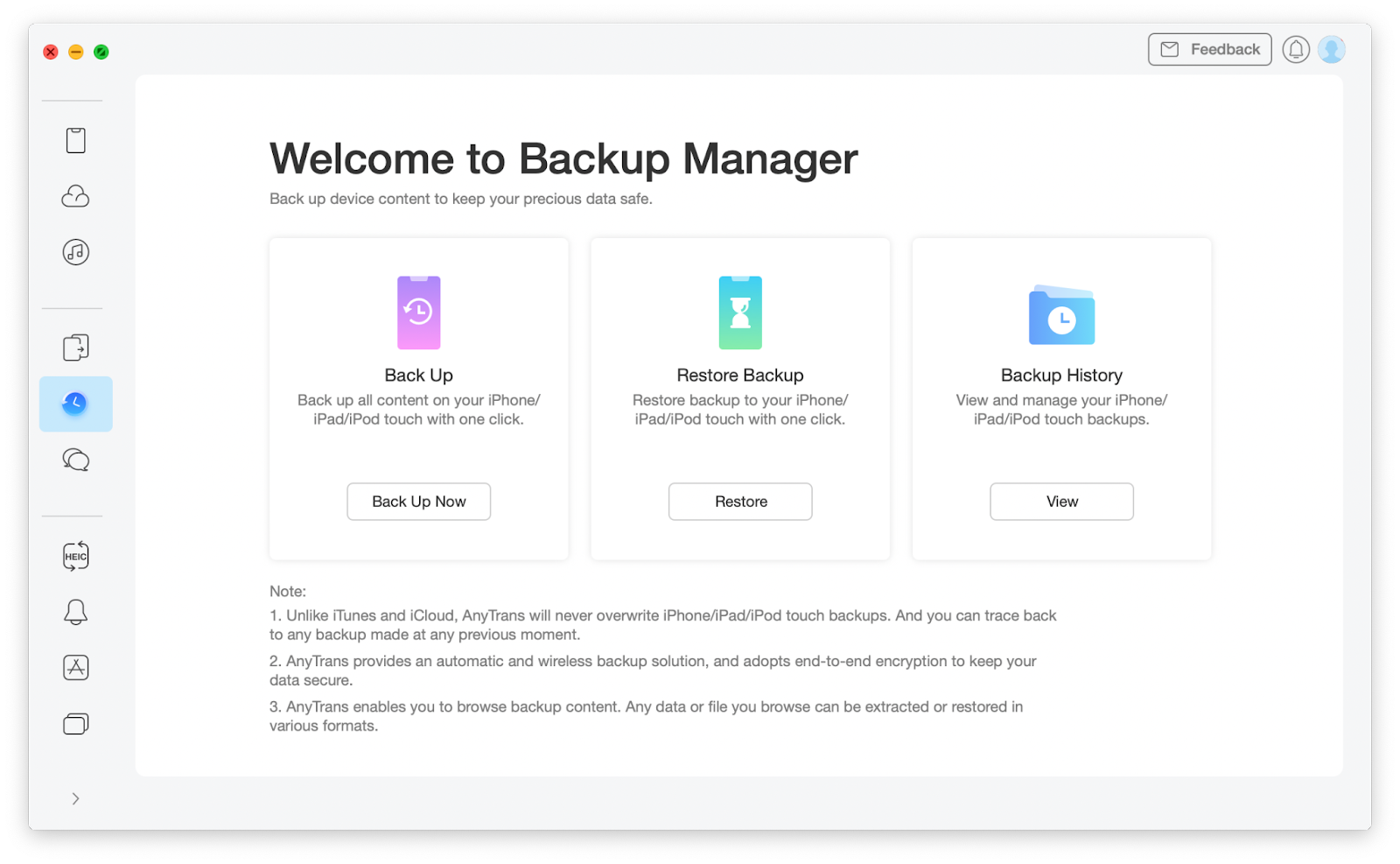
Совет. Если у вас возникли проблемы с подключением iPhone через Wi-Fi, вам могут помочь NetSpot и Wifi Explorer. Они анализируют вашу сеть Wi-Fi и выделяют любые проблемы, которые могут вызывать потерю сигнала или помехи в сигнале. Затем вы можете использовать предоставленную ими информацию для устранения любых проблем или оптимизации вашей сети.
Копируйте отдельные файлы или управляйте облачным содержимым
Клонируйте, объединяйте, добавляйте контент с компьютера или выбирайте определенные файлы для передачи с мобильного устройства — с AnyTrans легко пройти все пути. Если вы хотите переместить определенные категории файлов с iPhone на Mac, нажмите кнопку «плюс» на вашем iPhone в диспетчере устройств. Затем выберите, что нужно передать. Вот и все — вы просто смотрите, как летают ваши данные.
Единство iPhone и Mac — лишь один из множества потоков передачи файлов, поддерживаемых AnyTrans. Вы также можете погрузиться в облачные диски, а также синхронизировать свои устройства iOS и Android с помощью аналогичного приложения под названием AnyDroid — оба являются частью Setapp, подписки на приложение для macOS и iOS, бесплатно в течение 7 дней.
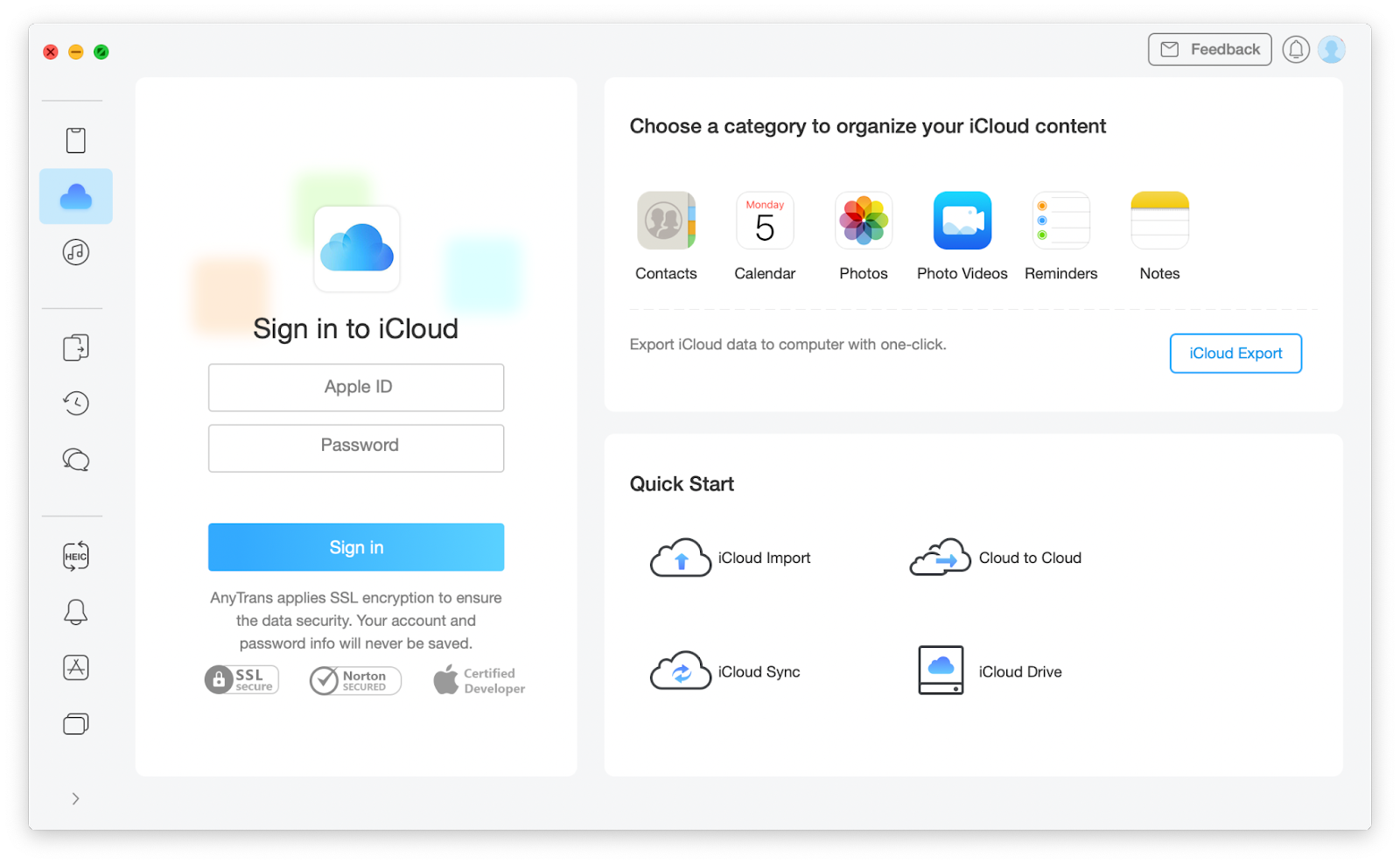
Вот и все о том, как синхронизировать iPhone с Mac без iTunes. AnyTrans обеспечивает гибкость выбора файлов, которые вы хотите передать, и работает невероятно быстро.






